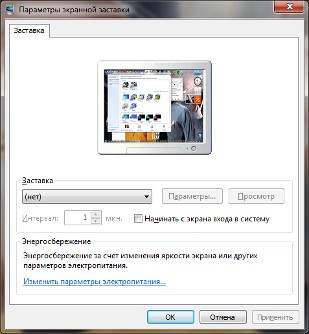Персонализация Windows 7
Тема Windows 7 содержит набор рисунков для рабочего стола которые устанавливаются при ее применении. Так же тема устанавливает свои параметры цвета окна, звуков и свою заставку(опционально). Для того что бы изменить тему необходимо нажать на пустом месте рабочего стола правую кнопку мыши и остановить свой выбор на пункте Персонализация
Или открыть Панель управления \ Оформление и персонализация \ Персонализация
Выбрать понравившуюся тему и закрыть окошко. Есть функция «Другие темы в Интернете» открывающая страницу компании Microsoft с темами на любой вкус.
Фоновый рисунок
Для изменения фонового рисунка рабочего стола нужно в нижней части окошка Персонализация кликнуть Фон рабочего стола
В выбираем изображения которые будут показываться. Так же можно задать положение изображения, время смены и установить случайный порядок показа изображений. Изменить фон рабочего стола можно нажав правую кнопку мыши на любом изображении и кликнуть Сделать фоновым изображением рабочего стола.
Цвет и внешний вид окна
Для изменения цвета границ окон необходимо в нижней части окна Персонализация выбрать Цвет окна
Можно поменять цвет, включить прозрачность, настроить интенсивность цвета. А так же настроить оттенок, насыщенность и яркость. После изменения настроек необходимо нажать Сохранить изменения.
Функция Дополнительные параметры оформления… открывает дополнительное окошко с возможностью выбора как цвета так и шрифта различных элементов операционной системы
Здесь можно персонализировать отдельно каждый элемент в Windows.
Звуки
Для изменения звуков необходимо выбрать в нижней части окна Персонализация, Звуки
Заставка
Для вызова окна Параметры экранной заставки необходимо в нижней части окна Персонализация нажать Заставка
Здесь можно установить заставку из предложенных и используя кнопку Просмотр, просмотреть. Кнопка Параметры… позволяет настроить заставку (не для всех заставок). Так же имеется возможность изменить интервал времени бездействия системы после которого будет включаться заставка. Функция «Начинать с экрана входа в систему» потребует ввод пароля (если он задан) при возврате к работе. Все заставки располагаются в директории C:\Windows\System32\ (если у вас система установлена на С диске). Можно скачать заставку из интернета в эту папку и она должна отобразиться со стандартными заставками.
Значки рабочего стола
Для открытия окна Параметры значков рабочего стола необходимо в левой части окошка Персонализация выбрать Изменение значков рабочего стола
Для открытия окна Свойства:Мышь необходимо в левой части окна Персонализация кликнуть Изменение указателей мыши
Рисунок учетной записи
Для изменения рисунка учетной записи (отображается при входе в систему) необходимо слева в окошке Персонализация кликнуть Изменение рисунка учетной записи
Возможно установить любой из имеющихся или загрузить свой через Поиск других рисунков… используя файл с расширением *.bmp,*.jpg,*.png,*.gif.
Визуальные эффекты
Для настройки визуальных эффектов необходимо открыть меню Пуск на пункте Компьютер нажать правую кнопку мыши и выбрать пункт Свойства. В левой части открывшегося окошка кликнуть Дополнительные параметры системы и в открывшемся окне в поле Быстродействие нажать Параметры…
Имеется возможность задать установленные схемы Наилучший вид и Наилучшее быстродействие. Если компьютер слабенький, лучше выбрать быстродействие. Так же можно включить только необходимые эффекты.
Гаджеты
Окошко гаджетов можно открыть нажав правую кнопку мыши на пустом месте рабочего стола Windows 7 и в контекстном меню кликнуть по пункту «Гаджеты» рядом с Персонализацией
Гаджеты устанавливаются двойным щелчком мыши на нужном или правой кнопкой мыши и Установить. Есть так же функция Найти гаджеты в Интернете. Установленный гаджет помещается в правый верхний угол если он ничем не занят. Установленный на рабочий стол гаджет можно перемещать в любое место мышкой.
Наведя указатель на гаджет появятся дополнительная панель с функциями. Нажав на «ключик» откроется окошко с дополнительными настройками. Для того что бы убрать гаджет с рабочего стола необходимо нажать «крестик»
Экран
Открыть окошко с настройками экрана можно открыв Панель управления выбрав Оформление и персонализация. Затем — Экран
Здесь возможно изменить размер всех элементов или только размер текста. Так же имеются дополнительные функции в левой части окна, позволяющие настроить разрешение экрана, откалибровать цвета и настроить другие параметры.
Вывод
В этой теме, Персонализация Windows 7, мы с вами разобрались как и где можно настроить операционную систему для удобной и комфортной работы.
Если у вас жидкокристаллический монитор, то при установке драйвера для графического адаптера автоматически выбирается рекомендуемое разрешение. При выборе другого разрешения может сильно ухудшиться качество изображения. Поэтому, если вам кажется что изображение слишком мелкое, увеличивайте элементы и размер текста в окне Экран. Не меняйте разрешение монитора.
По поводу быстродействия. Исходя из своего опыта, для достижения баланса между производительностью и количеством визуальных эффектов, рекомендую, сначала выбрать максимальное быстродействие системы, затем установить свою тему.
Для обладателей операционных систем Windows 7 Starter и Home Basic функции персонализации так же доступны здесь.
В Windows 7 есть возможность поставить видео обои на рабочий стол
Надеюсь информация была для вас полезной. Если у вас есть какие либо вопросы по персонализации Windows или есть интересные варианты настройки операционной системы обязательно напишите комментарий.Благодарю, что поделились статьей в социальных сетях. Всего Вам Доброго!
Как включить персонализацию в Windows 7?
перейдите в меню «Пуск» => «Панель управления» => «Персонализация». кликните правой кнопкой мыши по рабочему столу. В открывшейся панельке выберите «Персонализация». [2].
Как вернуть персонализацию в Windows 7?
параметры системы > Быстродействие > Параметры > Установить галочку — Восстановить значение по умолчанию. Далее — Применить и окей. На рабочем столе правой кнопкой мышки — ищем Персонализация — и там уже есть выбор всех тем, от классической до Windows 7 Aero (как раз та, что надо).
Как сделать персонализацию на Windows 7 Домашняя базовая?
Устанавливаем Personalization Panel и внедряем персонализацию в меню Windows 7 редакции Домашняя базовая
Как перейти к классическому виду Windows 7?
Меняем тему в Windows 7
Как сделать красивый рабочий стол в Windows 7?
Как сделать красивый рабочий стол windows 7
Как изменить настройки рабочего стола Windows 7?
Как сменить обои рабочего стола в Windows 7
Как персонализировать рабочий стол?
Чтобы получить доступ к настройкам персонализации, щелкните правой кнопкой мыши в любом свободном месте рабочего стола, и выберите пункт Персонализация из контекстного меню. Откроется экран настроек персонализации. Также можно открыть пройдя путь Параметры – Персонализация.
Как изменить цвет панели задач в Windows 7 Домашняя расширенная?
Как изменить цвет панели задач в Windows 7
Как включить интерфейс Aero в Windows 7?
Способ 1: Стандартное включение Aero
Где находится папка с темами в Windows 7?
Где хранятся темы Windows 7? В Windows 7 темы хранятся по адресу: C:WindowsResourcesThemes. Нажимаем меню ПУСК, выбираем КОМПЬЮТЕР, диск на который установлена Windows, ищем папку Windows и в ней папку Resources, там лежит папка Themes с вашими темами.
Как отключить упрощенный стиль в Windows 7?
Коротко о себе : моим родителям не стыдно. Чтобы сменить упрощенный стиль Windows7 на другой, нужно выполнить команды: Пуск> Панель управления>Оформление и персонализация> Персонализация. В открывшемся окне нужно перейти от упрощенной темы с высокой контрастностью к темам Aero.
Как украсить свой рабочий стол на компьютере?
Перейдите в рабочий стол компьютера, нажмите по пустой области правой кнопкой мыши, затем выберите пункт «Персонализация». В блоке тем оформления вы можете установить любую из доступных. А также можно скачать дополнительные наборы с официального сайта компании Microsoft.
Как обустроить рабочее место дома?
Как обустроить кабинет у себя дома
Персонализация Windows 7
В первую очередь персонализация Windows 7 подразумевает под собой изменение темы оформления. Тема оформления в этой операционной системе включает в себя:
Персонализация Windows 7 примечательна тем, что в качестве фона рабочего стола позволяет установить не один рисунок, а несколько; эти рисунки будут меняться, как в слайдшоу, с периодичностью в несколько секунд, минут или часов.
Чтобы изменить или настроить тему в Windows 7, нужно зайти в Панель управления (Пуск — Панель управления), выбрать раздел Оформление и персонализация, а в нем — раздел Персонализация. А можно просто кликнуть правой кнопкой мыши по любому пустому месту на рабочем столе и выбрать пункт Персонализация. В открывшемся окне можно выбрать любую тему из предложенных. Для ее установки просто кликните по теме один раз и закройте окно.
Если набора предложенных схем вам не хватает, можете скачать тему с официального сайта Microsoft. Для этого перейдите по этой ссылке, выберите понравившуюся тему из предложенных, нажмите на ссылку Скачать под темой и в открывшемся окне выберите функцию Открыть.
Но персонализация Windows 7 не ограничивается простым выбором темы. Вы можете изменять основные элементы тем (к примеру, фоновый рисунок рабочего стола) по вашему желанию. Внизу окна Персонализация можно увидеть список элементов темы. Кликните по ссылке Фон рабочего стола. Откроется новое окно, в котором вы сможете выбрать:
В качестве источников изображения можно выбрать из выпадающего списка папку со стандартными фонами рабочего стола Windows, библиотеку изображений, самые популярные фотографии или любую папку на компьютере (при помощи кнопки Обзор). Любители минимализма могут выбрать заливку сплошным цветом. Если вы хотите, чтобы отдельные изображения не использовались в качестве фона, просто снимите галочки возле них. Можно также воспользоваться кнопками Выделить все и Очистить все.
Возможных положений изображения несколько: Заполнение, По размеру, Растянуть, Замостить и По центру. Они выбираются из выпадающего списка внизу. Время смены изображения тоже выбирается из списка в диапазоне от десяти секунд до суток. Если вы хотите, чтобы изображения сменялись в случайном порядке, поставьте галочку в соответствующем чекбоксе. Закончив настраивать фоновый рисунок, нажмите на кнопку Сохранить изменения.
Также персонализация Windows 7 позволяет менять цвет границ окон программ, панели задач и меню Пуск. Цвет окна можно выбрать в диапазоне от небесно-голубого до шоколадного, всего предлагается 16 цветов. Можно включать и отключать прозрачность границы окна, изменять интенсивность, оттенок, насыщенность и яркость цвета (три последних параметра появляются при нажатии на фразу Показать настройку цветов). Не забываем жать на кнопку Сохранить изменения.
Также персонализация Windows 7 позволяет изменить звуковую схему темы и заставку экрана. Звуковую схему можно выбрать из списка предложенных (кстати, системные звуки в Windows 7 достаточно мелодичны) или создать самому, выбирая из списка каждый звук. Заставку тоже можно выбрать из стандартного списка, настроить параметры заставки (если таковые имеются, время появления заставки после начала бездействия компьютера. Есть возможность просмотра заставки.

Когда вы изменяете параметры темы, она появляется в самом верху окна Персонализация, в категории Мои темы под названием Несохраненная тема. Чтобы сохранить ее, кликните по ней правой кнопкой мыши, выберите опцию Сохранить тему, введите название темы и нажмите на кнопку Сохранить.
Как видите, персонализация Windows 7 позволяет достаточно гибко настраивать внешний вид системы, ведь кроме описанных опций существует еще и возможность изменения значков рабочего стола и внешнего вида курсора мыши. Но стоит учесть, что все эти возможности полноценно реализованы в версиях Windows 7 начиная с Windows 7 Home Premium и выше. Персонализация Windows 7 Starter пользователям недоступна, а в Windows 7 Home Basic изначально присутствует только базовая тема оформления.
Функции и возможности панели персонализации в Windows 7
Персонализация в Windows 7 – что это?

Однако персонализация есть не в каждой редакции Windows 7 – в версиях Starter и Home Basic ее нет. В домашней базовой юзер может изменять только фон рабочего стола, а в стартовой – не может и этого. Впрочем, эти ограничения давно научились обходить, скачивая и устанавливая панель персонализации отдельно (доступно на торрент-трекерах).
Как попасть в панель персонализации
Первый способ
Второй способ
Щелкните правой кнопкой мышки по незанятой области рабочего стола – для запуска контекстного меню. Выберите из него пункт “Персонализация”.
Обзор основной части панели персонализации
Выбор темы
А теперь пора углубиться в то, что нам здесь представлено. Вот так выглядит панель персонализации целиком:
Самая большая часть ее окна отведена под настройки тем. Тема включает все основные элементы оформления – обои, цвет окон, стили и прочее. В Windows 7 есть несколько предустановленных тем – Aero, с цветными обоями и элементами прозрачности, и упрощенных (базовых), где какие-либо украшения отсутствуют напрочь.
Чтобы установить выбранную тему, достаточно один раз щелкнуть по ней мышью – оформление рабочей среды изменится через несколько секунд.
Помимо того, юзер может создать собственную тему или загрузить понравившуюся из Интернета. Для этого ближе к верху окна есть кнопка “Другие темы в Интернете” – щелчком по ней открывается страница сайта Microsoft.
Загруженная тема сразу же появляется в окне Персонализации. Чтобы ее применить, просто кликните по ней.
Создание собственной темы
Для создания своей темы спуститесь вниз окна панели. Здесь расположены значки индивидуальных настроек: “Фон рабочего стола”, “Заставка”, “Цвет окна” и “Звуки”.
Щелкнув “фон”, вы сможете выбрать одну или несколько картинок, которые будут служить вам обоями. В этом же окне настраивается положение изображений – заполнение, по центру, растяжка и т. д., а также порядок и частота их смены (слайд-шоу). Последняя опция доступна, если выбрано несколько картинок.
В разделе “Цвет окна” можно задать цветовую гамму рамок окон и степень их прозрачности.
Нажав “Дополнительные параметры оформления” вы окажетесь в разделе настроек других элементов: кнопок, ссылок, шрифтов и прочего.
Кнопка “Звуки” направит вас в окно выбора и настроек звуковой схемы Windows 7, где можно назначить “звучание” тому или другому событию. Звуковое оформление, так же как и тему, можно создать свое, указав путь к любым аудиофайлам в формате wav.
Кнопка “Заставка” открывает окно изменения параметров экранной заставки. Здесь можно настроить ее тип, интервал времени показа и прочее – к примеру, написать текст, который будет отображаться на экране во время сна компьютера.
Из этого же окна открывается доступ к настройкам плана электропитания (кнопка “Изменить параметры электропитания”).
Боковое меню
Теперь рассмотрим то, что находится в области перехода (боковом меню) панели персонализации.
Нажав сюда, вы окажетесь в меню выбора этого рисунка. Кроме изображений, которые предлагает Windows 7, можно назначить собственное, щелкнув кнопку “Поиск других рисунков”.
В нижней части области перехода есть кнопки “Экран”, “Панель задач и меню Пуск” и “Центр специальных возможностей”. Их не зря поместили именно сюда, так как эти опции включают элементы оформления Windows.
Вот и всё. Как вы убедились, рабочая среда Windows 7 имеет массу возможностей оформления и может быть настроена по вкусу самого непредсказуемого пользователя. И все благодаря такому полезному инструменту, как “Персонализация”.
Полезные советы для Windows 7
Интерфейс
1. Изменение размера иконки на рабочем столе.
1) Щелкните правой кнопкой мыши на рабочем столе.
2) Откройте пункт Вид и выберите размер: Крупные значки; Обычные значки; Мелкие значки;
или удерживая нажатой клавишу Сtrl прокрутите колесо мыши.
2. Управление заготовками положений размеров окон.
Чтобы легко управлять заготовками положений размеров окон (любых) просто кликните на активное окно и жмите:(win+влево,вниз,вправо,вверх).
3. Где скачать и как установить дополнительные темы для Windows 7?
Вы можете разблокировать 5 дополнительных тем, поочередно запустив их.
Для этого, запустите диалоговое окно «Выполнить» (Win + R) и наберите в нем:
C:\Windows\Globalization\MCT\MCT-AU\Theme\AU.theme
C:\Windows\Globalization\MCT\MCT-CA\Theme\CA.theme
C:\Windows\Globalization\MCT\MCT-GB\Theme\GB.theme
C:\Windows\Globalization\MCT\MCT-US\Theme\US.theme
C:\Windows\Globalization\MCT\MCT-ZA\Theme\ZA.theme
4. Изменение ширины меню Пуск.
Открываете с помощью Restorator или PE Explorer файл C:\Windows\Resources\Themes\Aero\ru-RU\aero.msstyles.mui и изменяете значения в строковой таблице в строках с 113 по 121 включительно, делаете их такими же, как в C:\Windows\Resources\Themes\Aero\en-US\aero.msstyles.mui
113, «0, 0, 406, 440» 114, «0, 0, 145, 75» 115, «0, 0, 64, 64» 116, «0, 0, 145, 44» 117, «0, 0, 261, 30» 118, «0, 0, 145, 332» 119, «0, 0, 261, 383» 120, «0, 0, 261, 37» 121, «0, 0, 400, 50»
5. Добавление эффекта прозрачности окнам в Windows.
Включить прозрачный эффект можно при помощи небольшого скрипта: HideBlur Tool for Windows 7
1. Распакуйте и запустите файл «Patch Blur x86.bat». Если у вас x64 битная версия, запустите файл «Patch Blur x64.bat».
2. Это займет немного времени и вы увидите окно без эффекта матовости.
3. Если захотите вернуть эффект матовости, запустите файл «Enable Blur.bat». А если снова захотите убрать матовость запустите файл «Disable Blur.bat».
4. Если вы решите восстановить системные файлы запустите файл «Unpatch Blur.bat».
Изменения становятся видимыми после перезагрузки.
1) Скачайте архив TrueTransparency.zip
2) Распакуйте его и запустите файл TrueTransparency.exe
3) На панели задач появится значок программы. Щелкните на нем правой кнопкой мыши.
4) Выберите нужный язык в всплывающем меню Language(Языки), в меню Skins (Внешний вид) выберите одну из предложенных тем прозрачности.
6. Принудительное включение эффекта Aero Glass.
1) Нажмите Win+R и введите regedit
2) Установите следующие значения в реестре:
HKCU\Software\Microsoft\Windows\DWM\Composition равный 1 (32-bit DWORD) HKCU\Software\Microsoft\Windows\DWM\CompositionPolicy равынй 2 (32-bit DWORD) HKCU\Software\Microsoft\Windows\DWM\ColorizationOpaqueBlend равный 1 (32-bit DWORD)
Готовый reg-файл enableaero.reg
3) Перезапустите «Диспетчер сеансов диспетчера окон рабочего стола» из command prompt, запущенного с правами администратора:
net stop UxSms net start UxSms
7. Улучшение качества передачи цветов монитором.
Windows 7 предлагает новый мастер калибровки экрана (Display Colour Calibration Wizard), который поможет Вам должным образом установить настройки цвета, яркости и контраста, а ClearType tuner сделает текст резким и контрастным. Для вызова средства калибровки цветов монитора сделайте следующее:
1) Нажмите кнопку Пуск
2) В строке поиска введите dccw.exe и нажмите клавишу Enter.
Вы можете запустить калибровку цветов и другим способом:
8. Создание ярлыка для функции Windows Flip 3D (отображение окон под углом).
1. Щелкните правой кнопкой мыши по рабочему столу, выберите Создать и затем Ярлык.
2. В поле «Укажите расположение объекта» введите следующее: RunDll32 DwmApi #105 и нажмите Далее.
3. Наберите имя вашего будущего (например, Flip3D) ярлыка и нажмите Готово.
Для переключения между окнами в режиме Flip3D, Вы можете использовать комбинацию клавиш Win+Tab.
9. Расширение функциональности часов в трее или изменение их вида.
Скачайте программу Stoic Joker’s T-Clock x32/x64. Данная программа позволяет вам расширить функциональность часов в трее или изменить внешний вид часов в трее. Вы сможете добавить секунды к часам, изменить внешний вид часов, даты или добавить созданные вами значки для запуска конкретных приложений в трей.
10. Добавление дополнительных операций к окнам.
К сожалению, многие разработчики не столь тщательно занимаются интерфейсом своих программ. Часто бывает, что у довольно хорошей программами неудачный интерфейс. Отсутствуют какие-либо нужные вам кнопки. А бывает вам надо сравнить два окна или скопировать из одного в другое, а для этого необходимо поместить окно поверх других. Вот тут вам и поможет данная программа.
Добавляет дополнительные функции для окон:
Для добавления командной строке эффекта прозрачности (Aero Glass) сделайте следующее:
12. Определение цветового кода любой точки экрана на мониторе.
Для того чтобы узнать цветовой код любой точки экрана на Вашем мониторе скачайте и установите небольшую, но функциональную программу ColorPic.
Данная программа абсолютно бесплатна и Вы можете скачать её с официального сайта: http://www.iconico.com/colorpic/index.aspx
Мощные средства для регулировки цвета позволяют Вам с легкостью менять индивидуальные цвета. С помощью четырех графических миксеров Вы сможете регулировать RGB, оттенки, насыщенность и код цвета. У Вас будет возможность просматривать CMYK печатные коды цвета, а для идеальной точности использовать увеличитель экрана. Вы сможете сохранять множество цветовых палитр для их использования в любом приложении.
Содержащийся в программе раздел «Mixer» предоставляет Вам четыре мощных графических способа для анализа и изменения выбранного цвета. Цвета могут быть выбраны из любых шестиугольных форм, измененных миксером или настроенных шестью индивидуальными слайдерами для оттенков, насыщенности, кода и красных, зеленых и голубых цветовых компонентов. ColorPic также делает отчеты для регулировки голубого, пурпурного, желтого и черного цветовых кодов.
Кроме того, ColorPic также предлагает возможность увеличения, предоставляя Вам супер детальную картинку при выборе цвета. Программа имеет простой в использовании слайдер для увеличения, который позволяет Вам выбирать или разовую пробу или 3×3 или 5×5 средний цвет из любого места на Вашем экране.
Будучи неоценимым средством для любого графического дизайнера или веб-разработчика и будучи постоянно самым популярным бесплатным цветоподборщиком в сети, самая последняя версия ColorPic предлагает мощные средства для выбора цвета, которые до сих пор доступны только в дорогих приложениях.
Использовать программу очень просто:
1) Запускаете программу
2) Наводите курсор в то место, цвет которого желаете узнать.
3) Нажимаете Ctrl+G и в первой ячейке сохраняется информация о цвете.
4) Затем выделяете следующую ячейку и проделываете указанное выше для определения другого цвета.
13. Создание темы оформления с использованием RSS-обоев.
В интернете существует много программ позволяющих менять картинки на рабочем столе, автоматически скачивая их из интернета. Но Вам необязательно скачивать дополнительную программу, так как возможность обновления фона рабочего стола используя интернет имеется в самой Windows. Для этого Вам необходимо создать новую тему для Windows со ссылкой на RSS ленту, в качестве новостей транслирующую картинки.
1) Скопируйте код в любой текстовый редактор (например, Блокнот).
[Theme] DisplayName=
2) Замените
http://feeds.feedburner.com/bingimages
http://api.flickr.com/services/feeds/photos_public.gne
http://feeds.nationalgeographic.com/ng/News/News_Main
http://mlewallpapers.com/4x3_rss.php
Многие RSS ленты рекомендуют (хотя и необязательно) в Панель управления\Оформление и персонализация\Персонализация\Фоновый рисунок рабочего стола установить положение изображения По центру.
Готовые 4 схемы Вы можете скачать по ссылке: rssthemes.zip
14. Изменение фонового рисунка рабочего стола в Windows 7 Starter.
Вариант 1. Вручную используя реестр Windows.
4.1) Если Вы первый раз изменяете фоновое изображение:
4.2) Если Вы во второй раз изменяете фоновое изображение или если у Вас в «Группы и Пользователи» уже есть группа «Все» и Вы являетесь владельцем объекта:
4.2.1) Выделите группу Все, нажав на нее.
4.2.2) В части окна Разрешения для группы «Все» установите флажок Полный доступ в столбике Разрешить и нажимаете ОК.
5) Найдите строковый параметр Wallpaper и дважды щелкните на нем.
6) Введите путь к изображению, которое Вы хотите использовать как обои рабочего стола и нажмите ОК.
7) По умолчанию, положение изображения устанавливается По центру, если Вам необходимо другое положение, то дополнительно измените:
Параметр TileWallpaper на значение 1, чтобы Замостить изображение.
Параметр WallpaperStyle на значение 2, чтобы Растянуть изображение.

9) Выделите группу Все, нажав на нее.
10) Уберите флажок в столбце Разрешить напротив значения Полный доступ и нажмите кнопку ОК.
Если Вы не уберете данный флажок, то система установит стандартные обои рабочего стола.
11) Перезайдите в систему или перезагрузите компьютер.
Вариант 2. Автоматически используя специальную программу.
1) Скачайте архив программы Starter Background Changer.zip
2) Разархивируйте файл в любую папку и установите нужную Вам языковую версию программы.
3) Нажмите правой кнопкой мыши на рабочем столе и выберите в контекстном меню пункт Персонализация (Personalize)
4) Нажмите кнопку Обзор. (Browse. ).
5) Выберите необходимое Вам изображение и нажмите кнопку Открыть (Open).
6) Выберите положение рисунка и нажмите Применить (Apply), чтобы установить рисунок не выходя из программы или ОК, чтобы установить рисунок и выйти их программы.
7) Чтобы установить стандартное изображение выберите в ниспадающем меню Фоновый рисунок Windows по умолчанию и нажмите кнопку ОК.
15. Изменение размера окон предпросмотра на панели задач.
Если Вам необходимо изменить размер окон предпросмотра, расстояние между ними, размер бордюра и время задержки, то в этом Вам поможет программа Windows 7 Taskbar Thumbnail Customizer.
2) Настройте параметры программы в соответствие с Вашими запросами.
16. Добавление функций окна Персонализация в Windows 7 Starter и Windows 7 Home Basic.
1. Windows 7 [Patched]
Используйте если у вас установлена пропатченная тема(Вы установили UxStyle и заменили aero.msstyle). Окна Windows 7 Home Basic будут использовать оформление Aero Glass и эффект прозрачности.
2. Windows 7 стандратный
Также Вы можете cкачать Пакет Personalization Panel для Windows 7 Starter и Home Basic с темами и автопатчем.
Данный пакет автоматически выполнит следующие действия:
Внимание! Перед установкой пакета надо удалить программу UxStyle. Если вы этого не сделаете, пакет не установится.
17. Замена фона папки в проводнике.
Проще всего для замены фона в папке использовать следующие программы:
1) Запустите программу Windows 7 Folder Background Changer
2) Нажмите кнопку Browse и выберите фоновое изображение
3) Нажмите Change Background Image, чтобы установить фоновое изображение или кнопку Remove Background Image, чтобы убрать фоновое изображение.
4) Для изменения фонового изображения во вложенных папках, установите флажок Apply To Sub Folders.
1) Установите программу используя файл install.bat
2) Перезапустите Windows или перезайдите в систему.
3) Щелкните правой кнопкой мыши и выберите Свойства
4) Перейдите на вкладку Folder Background
5) Нажмите кнопку Set Image, выбираете изображение и нажимаете Открыть. Для удаления изображения используйте кнопку Remove Image.
6) Для изменения фонового изображения во вложенных папках, установите флажок Apply to subfolders also.
7) Нажмите кнопку Применить или ОК.
18. Сохранение созданной Вами схемы указателей мыши в файл, для дальнейшего использования.
Созданные Вами схемы для указателей мыши прописываются в реестре.
Если Вы желаете сохранить созданную Вами тему для дальнейшего применения после переустановки, то сделайте следующее:
Система создаст reg-файл, который Вы сможете использовать в дальнейшем. Например, после переустановки Windows.
Если при создании схемы для указателей Вы использовали файлы отсутствующие в системе, то после переустановки Windows, перед применением reg-файла скопируйте их в те же месторасположения.
Данная программа добавляет поддержку MKV-файлов в проводник Windows, так что Вы сможете просматривать их эскизы в Windows Explorer. Также Вам станут доступны детальные сведения о файле.
Положительной особенностью является тот факт, что DivX Plus Tech Preview работает с любыми пакетами кодеков (K-Lite или Shark).
20. Включение и отключение Области переходов.
«Область переходов» – это специальная панель (дерево папок), которая находится слева в каждой папке.
Она выполняет функцию командной оболочки, обеспечивая быстрый доступ к папкам, которые содержат нужные файлы. Быстрое выполнение различных операций – таких, как копирование, удаление, архивирование файлов и папок, открытие сохраненного запроса поиска.
При большом числе файлов на экране, иногда необходимо отключить «Область переходов», для увеличения одновременно отображаемых файлов.
Включить или отключить «Область переходов» можно так:
1) Нажмите вверху слева Упорядочить->Представление
2) Поставьте или уберите галочку в пункте «Область переходов»
21. Использование флажков для выделения (выбора) файлов и папок.
22. Объединение нескольких различных приложений(папок или иконок) в один значок на Панели задач.
Одним из самых явных изменений в Windows 7 является новая панель задач, в которой вместо кнопок отображаются иконки, и все окна приложения объединяются под одну кнопку. Со временем, когда на компьютере установлено много программ, на панели задач начинает не хватать места для кнопок. Исправить это можно с помощью бесплатной программы 7Stacks.
Она создает подменю для кнопок, позволяя отсортировать программы по разделам – игры, программы для интернета, и т.д.
1) Создайте папку
2) Сложите в нее ярлыки приложений, необходимых Вам в создаваемом меню.
3) Запустите 7Stacks
4) Выберите созданную Вами папку
5) Настройте оформление и создайте ярлык на рабочем столе.
6) Перетащите данный ярлык в панель задач.
1. Открытие диспетчера задач, одной комбинацией клавиш, а не ctrl+alt+del и клик по пункту.
Нажмите комбинацию клавиш Ctrl+Shift+Esc.
Щелкните правой кнопкой на панели задач и выберите пункт Запустить диспетчер задач (Start Task Manager).
2. Использование средней кнопки мыши при работе с панелью задач.
Если щелкнуть средней кнопкой мышки на приложении в панели задач, откроется новое окно приложения. А если же средней кнопкой щелкнуть на окошке превью, которое всплывает над иконой программы, то это закроет данную программу или окно.
3. Перезапуск Проводника или рабочего стола.
Вариант 1. Только клавиатура.
1) Нажмите комбинацию клавиш Ctrl+Esc
2) Нажмите стрелку вправо (→)
3) Нажмите комбинацию клавиш Ctrl+Shift+F10 или Ctrl+Shift+Menu
4) Нажатием стрелочки вниз перейдите на пункт Выход из проводника (Exit Explorer) и нажмите Enter.
5) Нажмите последовательно: Alt, затем стрелку вниз (↓) и нажмите Enter.
6) Введите команду explorer и нажмите клавишу Enter.
Вариант 2. Частичное использование Диспетчера задач.
Вариант 3. Полное использование Диспетчера задач.
4. Запуск команд Windows Shell, используя названия и объектов.
Для запуска любого из объектов Windows, используя
где
Вы можете поискать нужные Вам